VB 窗体
(完整版)vb窗体属性及方法
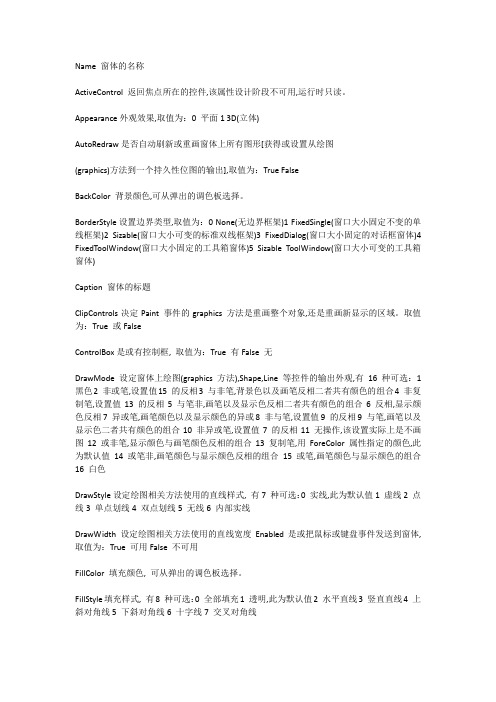
Name 窗体的名称ActiveControl 返回焦点所在的控件,该属性设计阶段不可用,运行时只读。
Appearance外观效果,取值为:0 平面1 3D(立体)AutoRedraw是否自动刷新或重画窗体上所有图形[获得或设置从绘图(graphics)方法到一个持久性位图的输出],取值为:True FalseBackColor 背景颜色,可从弹出的调色板选择。
BorderStyle设置边界类型,取值为:0 None(无边界框架)1 FixedSingle(窗口大小固定不变的单线框架)2 Sizable(窗口大小可变的标准双线框架)3 FixedDialog(窗口大小固定的对话框窗体)4 FixedToolWindow(窗口大小固定的工具箱窗体)5 Sizable ToolWindow(窗口大小可变的工具箱窗体)Caption 窗体的标题ClipControls决定Paint 事件的graphics 方法是重画整个对象,还是重画新显示的区域。
取值为:True 或FalseControlBox是或有控制框, 取值为:True 有False 无DrawMode设定窗体上绘图(graphics 方法),Shape,Line 等控件的输出外观,有16 种可选:1 黑色2 非或笔,设置值15 的反相3 与非笔,背景色以及画笔反相二者共有颜色的组合4 非复制笔,设置值13 的反相5 与笔非,画笔以及显示色反相二者共有颜色的组合6 反相,显示颜色反相7 异或笔,画笔颜色以及显示颜色的异或8 非与笔,设置值9 的反相9 与笔,画笔以及显示色二者共有颜色的组合10 非异或笔,设置值7 的反相11 无操作,该设置实际上是不画图12 或非笔,显示颜色与画笔颜色反相的组合13 复制笔,用ForeColor 属性指定的颜色,此为默认值14 或笔非,画笔颜色与显示颜色反相的组合15 或笔,画笔颜色与显示颜色的组合16 白色DrawStyle设定绘图相关方法使用的直线样式, 有7 种可选:0 实线,此为默认值1 虚线2 点线3 单点划线4 双点划线5 无线6 内部实线DrawWidth 设定绘图相关方法使用的直线宽度Enabled是或把鼠标或键盘事件发送到窗体,取值为:True 可用False 不可用FillColor 填充颜色, 可从弹出的调色板选择。
vb标准模块与窗体模块

vb标准模块与窗体模块VB标准模块与窗体模块。
在VB(Visual Basic)编程中,模块是一种组织代码的方式,它可以帮助我们更好地管理和维护程序。
在VB中,我们常常会用到标准模块和窗体模块,它们各自有着不同的特点和用途。
本文将就这两种模块进行详细介绍,希望能帮助大家更好地理解和应用它们。
首先,让我们来看看标准模块。
标准模块是VB中用来存放过程和函数的地方,它不与任何窗体或控件相关联。
在标准模块中,我们可以定义各种过程和函数,然后在程序的其他地方进行调用。
这样可以使我们的代码更加模块化,便于维护和管理。
另外,标准模块中的代码可以被整个程序访问,这意味着我们可以在任何地方使用标准模块中的过程和函数,这为我们的编程工作带来了很大的便利。
接下来,我们来看看窗体模块。
窗体模块是与窗体相关联的,它包含了窗体上各种控件的事件处理程序。
在窗体模块中,我们可以编写各种事件处理程序,比如按钮的点击事件、文本框的改变事件等等。
窗体模块中的代码通常与特定的窗体相关联,这意味着它们只能在特定的窗体中使用。
但正是因为这种关联性,窗体模块可以更好地处理与窗体相关的逻辑,使得我们的代码更加清晰和易懂。
在实际的程序开发中,我们常常会同时使用标准模块和窗体模块。
标准模块用来存放一些通用的过程和函数,比如一些常用的数学计算函数、字符串处理函数等等;而窗体模块则用来处理与窗体相关的逻辑,比如用户输入的处理、界面控件的交互等等。
这样一来,我们可以更好地组织和管理我们的代码,使得程序更加清晰和易于维护。
总结一下,标准模块和窗体模块各自有着不同的特点和用途。
标准模块用来存放通用的过程和函数,使得我们的代码更加模块化和可复用;而窗体模块则用来处理与窗体相关的逻辑,使得我们的代码更加清晰和易懂。
在实际的程序开发中,我们可以根据需要灵活地使用这两种模块,以便更好地组织和管理我们的代码。
希望本文对大家理解和应用VB标准模块与窗体模块有所帮助,也希望大家在实际的编程工作中能够灵活运用这两种模块,使得自己的编程工作更加高效和便利。
vb标准模块 窗体模块

vb标准模块窗体模块VB标准模块与窗体模块是Visual Basic编程中常用的两种模块类型,它们分别具有不同的特点和用途。
在本文中,我们将分别介绍这两种模块的特点和用法,帮助读者更好地理解和运用它们。
首先,让我们来看看VB标准模块。
VB标准模块是一种用于存储过程和函数的模块类型,它可以包含程序中的全局变量、常量、过程和函数。
在VB中,我们可以通过在项目中添加标准模块来创建一个新的标准模块文件。
在标准模块中,我们可以定义各种类型的变量和常量,并编写各种类型的过程和函数来实现程序中的各种功能。
标准模块中的变量和常量可以在整个程序中被访问和使用,而过程和函数则可以在程序中被调用和执行。
在使用VB标准模块时,我们需要注意一些问题。
首先,我们应该合理地组织和管理标准模块中的变量、常量、过程和函数,避免出现命名冲突和重复定义的情况。
其次,我们应该充分利用标准模块的特点,将相关的变量、常量、过程和函数放在同一个标准模块中,便于管理和维护。
最后,我们还需要注意标准模块中的代码复用和模块化设计,避免出现代码冗余和功能耦合的情况。
接下来,让我们来讨论窗体模块。
窗体模块是一种用于创建窗体界面的模块类型,它可以包含程序中的窗体控件、事件处理程序和界面逻辑。
在VB中,我们可以通过在项目中添加窗体来创建一个新的窗体文件。
在窗体模块中,我们可以设计和布局窗体界面,添加各种类型的控件,并编写各种类型的事件处理程序来实现窗体的交互和逻辑。
在使用窗体模块时,我们也需要注意一些问题。
首先,我们应该合理地设计和布局窗体界面,考虑用户体验和界面美观。
其次,我们应该注意窗体控件的事件处理和逻辑编写,保证窗体的功能和交互正常。
最后,我们还需要注意窗体模块与其他模块的交互和通信,确保窗体与程序其他部分的协调和一致性。
总的来说,VB标准模块和窗体模块分别具有不同的特点和用途,在VB编程中都起着重要的作用。
合理地使用和管理这两种模块,可以帮助我们更好地开发和维护VB程序,提高程序的可读性和可维护性。
vb窗体的名词解释
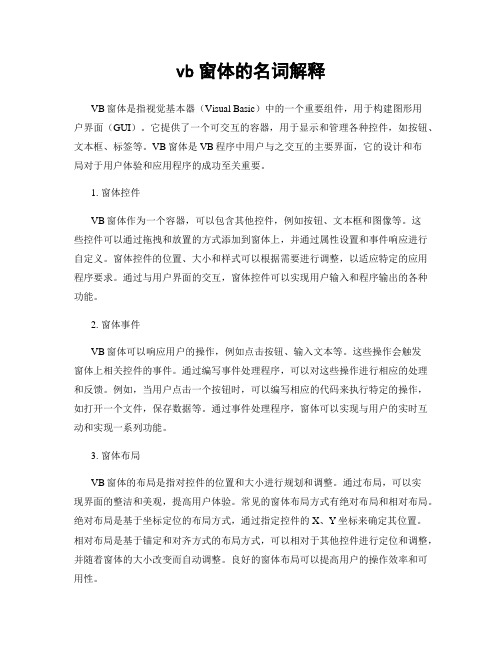
vb窗体的名词解释VB窗体是指视觉基本器(Visual Basic)中的一个重要组件,用于构建图形用户界面(GUI)。
它提供了一个可交互的容器,用于显示和管理各种控件,如按钮、文本框、标签等。
VB窗体是VB程序中用户与之交互的主要界面,它的设计和布局对于用户体验和应用程序的成功至关重要。
1. 窗体控件VB窗体作为一个容器,可以包含其他控件,例如按钮、文本框和图像等。
这些控件可以通过拖拽和放置的方式添加到窗体上,并通过属性设置和事件响应进行自定义。
窗体控件的位置、大小和样式可以根据需要进行调整,以适应特定的应用程序要求。
通过与用户界面的交互,窗体控件可以实现用户输入和程序输出的各种功能。
2. 窗体事件VB窗体可以响应用户的操作,例如点击按钮、输入文本等。
这些操作会触发窗体上相关控件的事件。
通过编写事件处理程序,可以对这些操作进行相应的处理和反馈。
例如,当用户点击一个按钮时,可以编写相应的代码来执行特定的操作,如打开一个文件,保存数据等。
通过事件处理程序,窗体可以实现与用户的实时互动和实现一系列功能。
3. 窗体布局VB窗体的布局是指对控件的位置和大小进行规划和调整。
通过布局,可以实现界面的整洁和美观,提高用户体验。
常见的窗体布局方式有绝对布局和相对布局。
绝对布局是基于坐标定位的布局方式,通过指定控件的X、Y坐标来确定其位置。
相对布局是基于锚定和对齐方式的布局方式,可以相对于其他控件进行定位和调整,并随着窗体的大小改变而自动调整。
良好的窗体布局可以提高用户的操作效率和可用性。
4. 窗体属性VB窗体具有多个属性,用于定义和自定义窗体的外观和行为。
例如,窗体的标题、图标、背景颜色等都是可以通过属性进行设置的。
通过调整这些属性,可以使窗体与特定的应用场景相匹配,增加应用程序的整体美感。
此外,窗体还有一些特殊的属性,如窗体的大小调整方式、可见性等。
通过设置这些属性,可以使窗体具有更多的灵活性和适应性。
5. 窗体与数据库交互VB窗体还可以与数据库进行交互,实现数据的读取、修改和存储等功能。
VB中窗体模块、标准模块、类模块的区别

VB中窗体模块、标准模块、类模块的区别VB的代码存储在模块中。
在VB中提供了三种类型的模块:窗体模块、标准模块和类模块。
简单的应用程序可以只有一个窗体,所用的程序都驻留在窗体模块中,而当应用程序庞大复杂时,就要另外附加窗体。
最终可能有几个窗体中有一些共同都要执行的代码,为了在两个窗体中不产生重复代码,可创建一个独立的模块,用它实现代码公用。
该独立模块即是标准模块。
此外还可以建立包含共享代码与数据的类模块。
每个标准模块、类模块和窗体模块可包含:声明。
可将常数、类型、变量和动态链接库(DLL)过程的声明放在窗体、类或标准模块的声明部分。
每个模块只有一个声明部分过程。
每个模块可有多个过程,过程是划分VB代码的最小单元,每个过程是一个可执行的代码片段。
VB中主要有子过程、函数过程或者属性过程等各种模块类型1.窗体模块由于VB是面向对象的应用程序开发工具,所以应用程序的代码结构就是该程序在屏幕上表示的对应模型。
根据定义,对象包含数据和代码。
应用程序中的每个窗体都有一个相对应的窗体模块(文件扩展名为.frm)窗体模块是VB应用程序的基础。
窗体模块可以包含处理事件的过程、通用过程以及变量、常数、自定义类型和外部过程的窗体级声明。
写入窗体模块的代码是该窗体所属的具体应用程序专用的;也可以引用该程序内的其它窗体和对象每个窗体模块都包含事件过程,在事件过程中有为响应该事件而执行的程序段。
窗体可包含控件。
在窗体模块中,对窗体上的每个控件都有一个对应的事件过程集。
除了事件过程,窗体模块还可包含通用过程,它对来自该窗体中任何事件过程的调用都作出响应。
2.标准模块标准模块是程序中的一个独立容器,包含全局变量、Function(函数)过程和Sub过程(子过程)。
可将那些与特定窗体或控件无关的代码放入标准模块中。
标准模块中包含应用程序内的允许其它模块访问的过程和声明。
它们可以包含变量、常数、类型、外部过程和全局声明或模块级声明。
第五讲 VB标准控件与窗体

第五讲 VB标准控件与窗体
1 2 3
VB控件简介 一般类控件
选择类控件
列表类控件、控件数组 VB菜单编辑器
4
5 6
多文档窗体设计
1.VB控件简介
控件是VB应用程序窗体设计中的主要载体,是用 户和应用程序交互的对象。主要分为三种类型:
① 标准控件;
是VB工具箱中提供的基本控件。 ② ActiveX控件; 是VB工具箱控件的扩充,即OCX控件。 ③ 可插入(OLE)控件;
菜单是用户与计算机交互的主要手段之一。 菜单的制作: VB菜单编辑器介绍; 设置菜单项对应的热键: 如: 文件(&F) 设置菜单项对应的快捷键: 如: 打开(&O)的快捷键是 Ctrl+O 设置菜单项的级别: 如: 打开 菜单是 文件 菜单的子菜单。
6.VB多文档窗体
常见的单文档(SDI)应用程序:记事本等,特点:同 一时间只能打开一个文件。 常见的多文档(MDI)应用程序:Word、AutoCAD等,特 点:可以同时打开多个文件。 创建MDI窗体: 子窗体相关属性: MDIChild属性,是否为当前工程中多文档窗体的 子窗体。 子窗体的显示: form1.show
4.VB列表类控件
VB窗体的常用属性
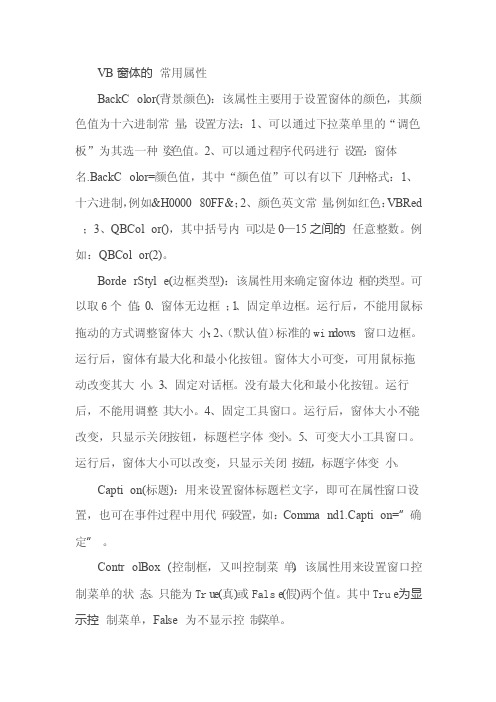
VB窗体的常用属性BackColor(背景颜色):该属性主要用于设置窗体的颜色,其颜色值为十六进制常量,设置方法:1、可以通过下拉菜单里的“调色板”为其选一种姿色值。
2、可以通过程序代码进行设置:窗体名.BackColor=颜色值,其中“颜色值”可以有以下几种格式:1、十六进制,例如&H000080FF&;2、颜色英文常量,例如红色:VBRed ;3、QBColor(),其中括号内可以是0—15之间的任意整数。
例如:QBColor(2)。
BorderStyle(边框类型):该属性用来确定窗体边框的类型。
可以取6个值:0、窗体无边框;1、固定单边框。
运行后,不能用鼠标拖动的方式调整窗体大小;2、(默认值)标准的win dows窗口边框。
运行后,窗体有最大化和最小化按钮。
窗体大小可变,可用鼠标拖动改变其大小。
3、固定对话框。
没有最大化和最小化按钮。
运行后,不能用调整其大小。
4、固定工具窗口。
运行后,窗体大小不能改变,只显示关闭按钮,标题栏字体变小。
5、可变大小工具窗口。
运行后,窗体大小可以改变,只显示关闭按钮,标题字体变小。
Caption(标题):用来设置窗体标题栏文字,即可在属性窗口设置,也可在事件过程中用代码设置,如:Command1.Caption=”确定”。
ControlBox(控制框,又叫控制菜单),该属性用来设置窗口控制菜单的状态。
只能为Tru e(真)或False(假)两个值。
其中True为显示控制菜单,False为不显示控制菜单。
Enabled(允许):该属性用于激活或禁止窗体。
取值只能是True(真)或False(假)。
其中True是激活窗体,False是禁用窗体(即让窗体不响应任何操作)。
可通过属性窗口设置,也可通过代码设置,例如:Form1.Enabled=False。
VB常用的窗体事件

常用窗体事件(1)Click 事件在程序运行时单击窗体内的某个位置,Visual Basic将调用窗体的Form_Click 事件。
如果单击的是窗体内的控件,则只能调用相应控件的Click事件。
Click 事件:标题栏显示“鼠标单击”,窗体显示"欢迎使用VB"Private Sub Form_Click()Caption = "鼠标单击"Print "欢迎使用VB"End Sub(2)DblClick 事件程序运行时双击窗体内的某个位置,就触发了两个事件,第一次按动鼠标时,触发Click事件,第二次产生DblClick事件。
DblClick 事件:标题栏显示“双击窗体” ,清除背景图。
Private Sub Form_DblClick()Caption = "鼠标双击"Picture = LoadPicture("")Print "结束使用VB"End Sub(3) Initialize初始化事件与 Load事件在程序运行时,当窗体被装入工作区时开始为Initialize之后才触发它的Load 事件。
所以该事件通常用来在启动应用程序时,对控件属性和变量初始化Private Sub Form_Load()Caption = "装入窗体"Picture = LoadPicture ( App.Path + "\window.jpg")FontSize = 48FontName = "隶书"Print "装入窗体"End Sub(4) Unload事件Private Sub Form_Unload(cancel As Integer)卸载窗体时触发该事件。
(5) Resize事件Private Sub Form_Resize()当窗体大小发生改变时,将触发一个Resize事件。
vb设计界面-窗体
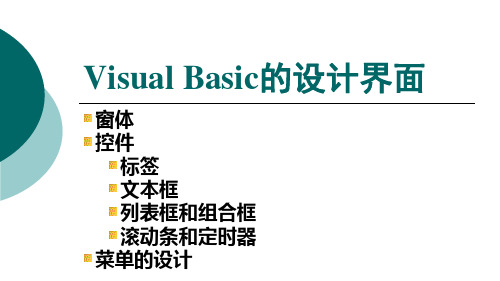
Load事件
触发条件:当窗体被装载I时nit(ia窗lize体加载到内存即将显示的时候 也就是说这时候窗体还没有真正显示出来)Load事件被触发。
窗体的Initialize事件发生在Load事件之前。
Unload事件
触发条件:当窗体从屏幕上删除时,将触发Unload事件。
Print"100>50",100>50 在窗体Forml显示:100>5 True,用1到14列显示字符串, 当字符串长度小于14时用空格填充,从第15列开始显示布尔 值。
Print方法
如果Print末尾加有分号,下一个Print输出的内容将紧跟在当 前Print输出内容的后面
例如: Forml.Print"面向对象"; Forml.Print"程序设计"
Visual Basic的设计界面
窗体 控件
标签 文本框 列表框和组合框 滚动条和定时器 菜单的设计
窗体的设计
什么是窗体
是所有控件的容器 是应用程序与用户交互的窗口 是应用程序对应的矩形区域
主窗体
通常工程创建的第一个默认窗体为主窗体, 它是应用程序运行时第一个显示的对象
窗体
窗体是一块“画布”,在其上面可以直观的 建立应用程序。同时在程序设计时,它又是 一个“工作台”。
Move方法
left、top、width、height四个参数中只有left参数 是必不可少的。
其余三个参数如果省略了某个参数,则该参数后面的所 有参数都必须一同省略。
没有被指定的参数将保持不变。
Move方法应用实例
简单VB程序的设计
VB窗体的几个常用属性

-------------------------------------------------------------------------------
vbBSNone | 0 | 无(没边框或与边框相关的要素)
WhatsThisButton 返回或设置一个值,决定某个 Form 对象标题里是否出现"这是什么"按钮 ,运行时只读 object.WhatsThisButton 为 True 时,打开"这是什么"显示按钮 , False (默认) ,关闭 , WhatsThisButton 取值为 True 时, WhatsThisHelp 属性取值为True ,另外 ControlBox=True BorderStyle=Fixed Single 或Sizable.MinButton 和 MaxButton=False 或 BorderStyle=Fixed Dialog
StartUpPosition 决定对象首次出现的位置,运行时不能用 Object.StartUpPosition=position 其中StartUpPosition 为整数,如下表
-------------------------------------------------------------------------------
------------------------------------------------------------------------------
VbStartUpOwner | 1 | UserForm 所属的项目中央
常数 | 值 | 描述
-------------------------------------------------------------------------------
8.4.1 VB窗体的属性和事件
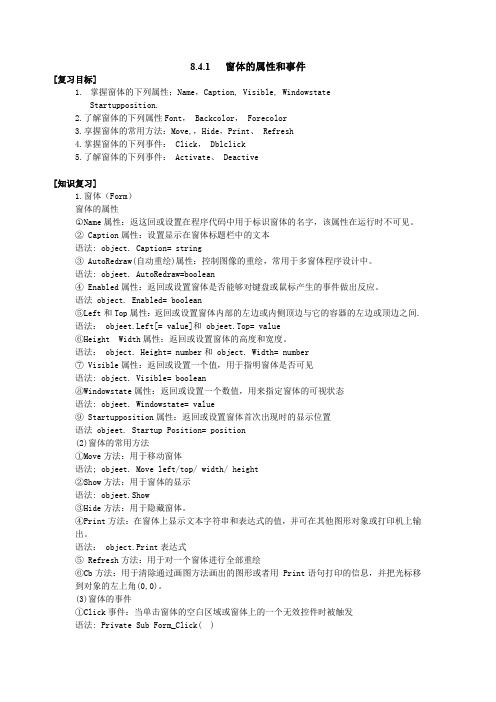
8.4.1 窗体的属性和事件[复习目标]1.掌握窗体的下列属性;Name,Caption, Visible, WindowstateStartupposition.2.了解窗体的下列属性Font, Backcolor, Forecolor3.享握窗体的常用方法:Move,,Hide,Print、 Refresh4.掌握窗体的下列事件: Click, Dblclick5.了解窗体的下列事件: Activate、 Deactive[知识复习]1.窗体(Form)窗体的属性○1Name属性:返这回或设置在程序代码中用于标识窗体的名字,该属性在运行时不可见。
② Caption属性:设置显示在窗体标题栏中的文本语法: object. Caption= string③ Auto Redraw(自动重绘)属性:控制图像的重绘,常用于多窗体程序设计中。
语法: objeet. AutoRedraw=boolean④ Enabled属性:返回或设置窗体是否能够对键盘或鼠标产生的事件做出反应。
语法 object. Enabled= boolean⑤Le ft和Top属性:返回或设置窗体内部的左边或内侧顶边与它的容器的左边或顶边之间.语法: objeet.Left[= value]和 objeet.Top= value⑥Height Width属性:返回或设置窗体的高度和宽度。
语法: object. Height= number和 object. Width= number⑦ Visible属性:返回或设置一个值,用于指明窗体是否可见语法: object. Visible= boolean⑧Windowstate属性:返回或设置一个数值,用来指定窗体的可视状态语法: objeet. Windowstate= value⑨ Startupposition属性:返回或设置窗体首次出现时的显示位置语法 objeet. Startup Position= position(2)窗体的常用方法①Move方法:用于移动窗体语法; objeet. Move left/top/ width/ height②Show方法:用于窗体的显示语法: objeet.Show③Hide方法:用于隐藏窗体。
VB的窗体和控件的基本属性

1. Name(名称)属性所以控件均有名称属性,代表所创建对象的名称,其属性值将作为控件的标识在程序中被引用。
Name属性只能在设计阶段通过属性窗口来设计或更改,在运行时是只读的,不能在编码运行阶段(即代码中)修改。
2. Caption(标题)属性为控件上显示的内容。
该属性既可在设计阶段也可在编码运行阶段设置和改变。
3. Top、Left、Width和Height属性(Top,left)是控件或窗体左上角的坐标。
对于窗体而言,Top属性表示窗体到屏幕顶部的距离,Left表示窗体到屏幕左边的距离。
(Top,Left)是控件或窗体左上角的坐标,Width和Height属性分别表示了控件的宽度和高度。
VB提供了默认坐标系,窗体的左上角为坐标原点,水平方向向右为正方向,垂直方向向下为正方向,坐标值默认单位是twip,1twip=1/20点=1/1440英寸=1/567厘米。
如下图所示为VB的坐标系。
图示中窗体的Caption属性被设置为“窗体标题显示”,按钮的Caption属性被设置为“按钮标题显示”。
4. Font属性Font属性改变控件中显示的文本外观,通过该属性能设置FontName(字体),FontSize(字体大小),及一些常用的字体显示效果如FontBold(粗体),FontItalic(斜体),FontStrikethru(加删除线),FontUnderline(加下划线)等。
通过单击选定对象属性窗口中Font 属性列表的图标后出现如图所示Font属性对话框。
在对话框中可完成所需设置。
如果用户所设计的界面中所有控件具有相同的Font 属性,则只需对窗体的Font属性做设置,窗体内其他控件均服从该属性,除非用户再改变某控件的Font属性值。
5. Enabled属性该属性决定程序运行时,控件是否响应用户的鼠标或键盘操作。
其属性值为逻辑类型,即只有以下两种:True(控件能响应用户鼠标或键盘操作,此值位默认值);False(控件不响应用户的鼠标或键盘操作,并呈暗淡显示)。
VB窗体显示小结
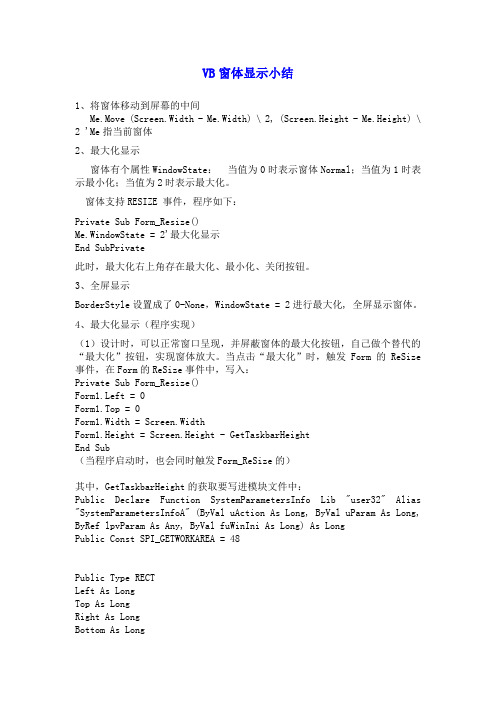
VB窗体显示小结1、将窗体移动到屏幕的中间Me.Move (Screen.Width - Me.Width) \ 2, (Screen.Height - Me.Height) \ 2 'Me指当前窗体2、最大化显示窗体有个属性WindowState:当值为0时表示窗体Normal;当值为1时表示最小化;当值为2时表示最大化。
窗体支持RESIZE 事件,程序如下:Private Sub Form_Resize()Me.WindowState = 2'最大化显示End SubPrivate此时,最大化右上角存在最大化、最小化、关闭按钮。
3、全屏显示BorderStyle设置成了0-None,WindowState = 2进行最大化, 全屏显示窗体。
4、最大化显示(程序实现)(1)设计时,可以正常窗口呈现,并屏蔽窗体的最大化按钮,自己做个替代的“最大化”按钮,实现窗体放大。
当点击“最大化”时,触发Form的ReSize 事件,在Form的ReSize事件中,写入:Private Sub Form_Resize()Form1.Left = 0Form1.Top = 0Form1.Width = Screen.WidthForm1.Height = Screen.Height - GetTaskbarHeightEnd Sub(当程序启动时,也会同时触发Form_ReSize的)其中,GetTaskbarHeight的获取要写进模块文件中:Public Declare Function SystemParametersInfo Lib "user32" Alias "SystemParametersInfoA" (ByVal uAction As Long, ByVal uParam As Long, ByRef lpvParam As Any, ByVal fuWinIni As Long) As LongPublic Const SPI_GETWORKAREA = 48Public Type RECTLeft As LongTop As LongRight As LongBottom As LongEnd TypePublic Function GetTaskbarHeight() As IntegerDim lRes As LongDim rectVal As RECTlRes = SystemParametersInfo(SPI_GETWORKAREA, 0, rectVal, 0) GetTaskbarHeight = ((Screen.Height / Screen.TwipsPerPixelX) -rectVal.Bottom) * Screen.TwipsPerPixelXEnd Function(2)设置FORM的属性StartUpPosition为0Private Sub Command1_Click()Dim h As LongDim w As LongMe.WindowState = 2h = Me.Heightw = Me.WidthMe.WindowState = 0Me.Width = wMe.Height = h - 300End SubPrivate Sub Command2_Click()'结束EndEnd Sub如属性选择默认则点击该控件为最大化显示,且可显示出任务栏与2情况相同。
VB教程——窗体
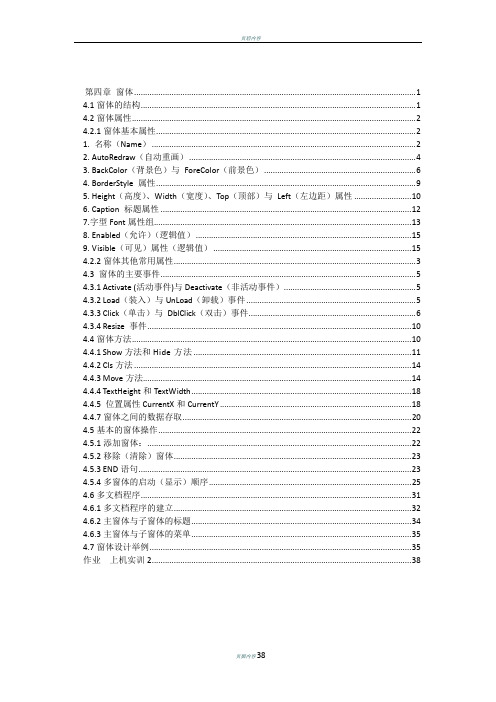
页眉内容第四章窗体 (1)4.1窗体的结构 (1)4.2窗体属性 (2)4.2.1窗体基本属性 (2)1. 名称(Name) (2)2. AutoRedraw(自动重画) (4)3. BackColor(背景色)与ForeColor(前景色) (6)4. BorderStyle 属性 (9)5. Height(高度)、Width(宽度)、Top(顶部)与Left(左边距)属性 (10)6. Caption 标题属性 (12)7.字型Font属性组 (13)8. Enabled(允许)(逻辑值) (15)9. Visible(可见)属性(逻辑值) (15)4.2.2窗体其他常用属性 (3)4.3 窗体的主要事件 (5)4.3.1 Activate (活动事件)与Deactivate(非活动事件) (5)4.3.2 Load(装入)与UnLoad(卸载)事件 (5)4.3.3 Click(单击)与DblClick(双击)事件 (6)4.3.4 Resize 事件 (10)4.4窗体方法 (10)4.4.1 Show方法和Hide方法 (11)4.4.2 Cls方法 (14)4.4.3 Move方法 (14)4.4.4 TextHeight和TextWidth (18)4.4.5 位置属性CurrentX和CurrentY (18)4.4.7窗体之间的数据存取 (20)4.5基本的窗体操作 (22)4.5.1添加窗体: (22)4.5.2移除(清除)窗体 (23)4.5.3 END语句 (23)4.5.4多窗体的启动(显示)顺序 (25)4.6多文档程序 (31)4.6.1多文档程序的建立 (32)4.6.2主窗体与子窗体的标题 (34)4.6.3主窗体与子窗体的菜单 (35)4.7窗体设计举例 (35)作业上机实训2 (38)第四章窗体[学习目标]1.学会在应用程序中通过编程来调用和卸载工程中的窗体。
VB教案-窗体的设计

第四至五课(四)窗体的设计授课方式:讲授法授课学时:1学时教学目的:通过本次课的学习,学生应该掌握窗体的常用属性、事件和方法,掌握多种窗体的建立方法,学会设置启动窗体和启动工程。
教学重点和难点:1.窗体的常用属性、常用事件以及窗体的五种方法;2.多重窗体的建立教学过程:4.1 窗体的属性、事件和方法一、窗体的常用属性介绍窗体的Name属性、Picture属性和AutoRedraw属性二、窗体的常用事件通过例题来详细讲解窗体的以下几种常用事件Load事件与Unload事件;Click事件与DblClick事件;KeyPress事件、KeyDown事件和KeyUp事件;MouseMove事件、MouseDown事件和MouseUp事件;Resize事件;Activeate事件与Deactivate事件1.事件的具体应用情况2.触发事件的条件三、窗体的常用方法通过例题使学生掌握以下五种方法的应用Cls方法、Hide方法与Show方法、Move方法和Print方法1.每个方法的具体功能和用途2.方法调用的语法格式4.2 多重窗体一、设置启动窗体使学生掌握启动窗体设置的步骤二、设置启动工程使学生掌握启动工程设置的两种方法学生作业:上机实验二:窗体的使用(五)文本框和标签授课方式:讲授法授课学时:1学时教学目的:通过本次课的学习,学生应该能会使用文本框处理字符信息,能灵活使用文本框的属性、方法和事件,掌握使用标签控件显示字符信息的方法,并且能够灵活使用标签控件的属性、方法和事件。
教学重点和难点:1.文本框控件的属性、方法和事件;2.标签控件的属性、方法和事件。
教学过程:第1节文本框和标签一、文本框控件(Textbox)1.介绍文本框在VB中的用途。
2.掌握以下9个文本框的主要属性(1)Text、(2)MaxLength(3)MultiLine(4)ScrollBars(5)Locked(6)SelStart(7)SelLength(8)SelText(9)PasswordChar3.掌握文本框的一个主要方法一一SetFocus方法(1)本方法的应用情况(2)它的语法格式:[对象.]SetFocus4.掌握文本框的4个主要事件Chang事件、KeyPress事件、LostFocus事件和GotFocus事件(1)掌握事件的应用情况(2)掌握触发事件的条件5.举例说明讲解一道利用文本框来实现复制、剪贴和粘贴功能的例题,通过此例题的讲解使学生更加熟练的掌握有关文本框控件的常用属性、方法和事件。
VB窗体1-2

单选按钮与复选框
复选框( 复选框(CheckBox) )
相关属性
属 性 value Caption 说 明 0—未选中,1—已选中 2—变灰暗 0—未选中,1—已选中,2—变灰暗 已选中, 未选中 文本标题,设置复选框的文本注释内容 文本标题 设置复选框的文本注释内容
单选按钮与复选框
范例-制作以下界面 范例 制作以下界面
Caption:字体 字体 Caption:字型 字型 Caption:字号 字号
单选按钮与复选框
范例-控件属性说明 范例 控件属性说明
控件类型 OptionButton 名称: 名称:option1 名称: 名称:option2 名称: 名称:option3 名称: 名称:option4 名称: 名称:check1 名称: 名称:check2 说 明
Option1, Option1, Option3的 Option3的value 设置为true 设置为true
Caption:宋体 Caption:宋体 Caption:隶书 隶书 Caption:16 Caption:24 Caption:斜体 斜体 Caption:粗体 粗体
frame1 frame3 frame2
窗体常用的方法
窗体方法: 打印输出Print 移动Move 清除Cls Print、 Move、 Cls、 窗体方法 : 打印输出 Print 、 移动 Move 、 清除 Cls 、 显示Show 隐藏Hide Hide。 显示Show 、隐藏Hide。
使用的形式: 对象. 使用的形式: [对象.]方法 1.Cls方法 1.Cls方法 形式:[对象.]Cls 形式:[对象.]Cls :[对象 2.Print方法:作用: 2.Print方法:作用: 在对象上输出信息 方法 形式:[对象.]Print[{Spc(n)|Tab(n)}][表达式][;|,] :[对象.]Print[{Spc(n)|Tab(n)}][表达式 形式:[对象.]Print[{Spc(n)|Tab(n)}][表达式][;|,] 3.Move方法 3.Move方法 形式:[对象.]Move 左边距离[,上边距离[,宽度[,高度]]] [,上边距离[,宽度[,高度 形式:[对象.]Move 左边距离[,上边距离[,宽度[,高度]]] :[对象
第5章 VB编程窗体和常用

文本控件
标签(Label)
标签(Label)控件的功能是显示字符串,通常显示
的是文字说明信息,用来标识输入或输出区域。 中包括2种标签控件,分别是Label控件和 LinkLabel控件。Label控件与VB 6.0中的Label控件 功能相同,LinkLabel控件(链接标签)是 新增的控件,通过它可以向应用程序添加Web样式 的链接,它除了具有Label控件的所有属性、方法和 事件外,还具有超链接和链接颜色的属性。
ByVal e As System.EventArgs)Handles MyBase.Click Dim frmhello As New frmhello() frmhello.Show() ' 显示frmHello窗体 End Sub
注意: 中,窗体作为类不能直接引用,使用前必须先声明。 如上面的代码中先定义Dim frmhello As New frmhello(),然 后才能调用该对象的Show方法。 Close方法用来关闭窗体。当窗体关闭之后,所有在运行时 放到窗体上的对象都是不可再访问的,而在设计时放到该窗 体上的控件将保持不变,任何对这些控件的访问都会导致窗 体重新打开。 Hide方法用来隐藏窗体,隐藏窗体时相当于将窗体的Visible 属性设置为False。此时用户将无法访问隐藏窗体上的控件, 但是程序仍可以使用隐藏窗体上的空间。如果调用Hide方法 时窗体还没有加载,Hide方法将自动加载该窗体,但是不显 示它。 每个对象都可以对外界的有关动作进行识别和响应,所有事 件都是系统事先设计定义好的,并针对每个对象的特定动作, 开发人员不能自己创建新的事件,只能给对象所能识别的事 件编写代码。窗体的常用事件如表5.4所示。
窗体(Form)
- 1、下载文档前请自行甄别文档内容的完整性,平台不提供额外的编辑、内容补充、找答案等附加服务。
- 2、"仅部分预览"的文档,不可在线预览部分如存在完整性等问题,可反馈申请退款(可完整预览的文档不适用该条件!)。
- 3、如文档侵犯您的权益,请联系客服反馈,我们会尽快为您处理(人工客服工作时间:9:00-18:30)。
显示Splash窗体(快速显示)
Splash通常显示的是诸如应用程序名,版权信息和一个简单的 位图等内容。启动 Visual Basic 时所显示的屏幕就是一个Splash窗 体。
结束应用程序
如果应用程序使用多窗体,通过把代码放入主窗体的 Unload 事件过程可以卸载所有这些窗体。使用 Forms 集合确保找到并关 闭所有窗体。
窗体的属性
窗体的许多属性会影响窗体的外观。Caption 属性决定窗体标题栏 中显示的文本;图标属性设置在窗体最小化时显示的图标。 MaxButton 和 MinButton 属性决定窗体是否能最大化或最小化。 通过改变 BorderStyle 属性,可以控制窗体如何调整大小。 Height 和 Width 属性决定的窗体初始大小;Left 和 Top 属性根据 屏幕的左上角确定窗体的位置。WindowState 属性可以把窗体设成 在启动时最大化、最小化或正常大小。 结合WindowState和BorderStyle可以设置全屏 Name 属性设置窗体的名称,在代码中用这个名称引用该窗体。首 次在工程中添加窗体时,该窗体的名称被缺省为 Form1;添加第二 个窗体,其名称被缺省为 Form2,以此类推。最好给 Name 属性设 置一个有实际意义的名称,如给一个条目窗体命名为 "frmEntry"。
实用程序向导还提供了一种比较界面样式差别的方法。可以用向导 来为每一种样式生成一个框架,然后观察它生成的窗体与代码。
添加窗体和使用多窗体
窗体的种类
模式( Modal ) 描述窗口或对话框的类型,在焦点可以切换到其它窗体或对话框之 前要求用户采取动作。Show 0 无模式( Nonmodal ) 描述窗口或对话框的类型,在焦点可以切换到其它窗体或对话框之 前不要求用户采取动作。Show 1 当 Show 在显示无模式窗体时,随后遇到的代码则要执行。当 Show 在显示模式窗体 (modal form) 时,则随后的代码直到该窗体 被隐藏或卸载时才能执行。 当 Show 在显示模式窗体时,除了模式窗体中的对象之外不能进行 输入(键盘或鼠标单击)。对其它窗体进行输入前程序必须隐藏或 卸载模式窗体(通常是处于响应用户某些操作状态)。
设计与分辨率无关的窗体 (自适应窗体)
Twip 缇是屏幕的一种量度单位,等于 1/20 磅。缇是独立于屏幕的 单位,可确保在所有显示系统中,屏幕应用程序中的屏幕元素的位 置和比例都相同。逻辑上一英寸约为 1440 缇,一厘米为 567 缇 ( 在显示时,屏幕项目的长度是用英寸或厘米测量的 )。
对话框
• ShowOpen 显示"打开"对话框 • ShowSave 显示"另存为"对话框 • ShowColor 显示"颜色"对话框 • ShowFont 显示"字体"对话框 • ShowPrinter 显示"打印"或"打印选 项"对话框
Filter属性
Filter是返回或设置在对话框的类型列表框中所显示文件类型的过 滤器。可用下列格式设置 Filter 属性: DialogName.Filter [= description1 |filter1 |description2 |filter2...]
Visual Basic 窗体的存活期
通常地,Visual Basic 窗体在整个存活期中有四种状态: 1、创建,但不加载。 2、加载,但不显示。 3、显示。 4、内存和资源完全收回。
创建,但不加载
Initialize 事件是该状态开始的标志。因而,放在 Form_Initialize 事件过程中的代码,就是窗体创建时最先执行的代 码。 处于这种状态时,窗体是作为一个对象而存在,但还没有窗口。 而且它的控件也不存在。虽然该状态可能很短暂,但任何窗体都要 经过该状态。 例如,如果执行 Form1.Show,则窗体被创建, Form_Initialize 开始执行;一旦 Form_Initialize 执行完毕,该窗体 被加载,这是下一个状态。 在指定窗体为启动对象时会发生同样的过程。在“工程”菜单 中,选取“工程属性”对话框,然后选定“通用”选项卡,就可以 指定一个窗体为启动对象。一旦窗体被指定为启动对象,该窗体在 工程启动时就被创建,并立即加载和显示。 注意 正如下面描述的,通过调用窗体的 Show,或使用内置的 属性和方法,都可以从 Form_Initialize 中加载窗体。
窗体
本节课内容
显示Splash窗体 结束应用程序(关闭所有窗体) MDI窗体的各种操作 设计与分辨率无关的样式主要有两种:单文档界面 (SDI) 和多文档界面 (MDI)。 除了以上两个最常用的界面样式 SDI 与 MDI 外,第三种界面样式 变得越来越流行,这就是资源管理器样式的界面(图 6.3)。资源 管理器样式界面是包括有两个窗格或者区域的一个单独的窗口, 通常是由左半部分的一个树型的或者层次型的视图和右半部分的一 个显示区所组成,如在 Microsoft Windows 的资源管理器中所见到 的那样。这种样式的界面可用于定位或浏览大量的文档、图片或文 件。
加载但不显示
如果在使用Show方法以前没有执行Load语句,Visual Basic会自动 装入并显示指定的窗体。Visual Basic提供独立的Load语句使程序 能够预先将窗体装入内存,这样,Show方法执行得会非常快,用 户往往感觉不到任何延迟。建议你最好预先装入窗体,特别是当窗 体包含很多对象或艺术修饰时,这样做尤其必要。
结束应用程序
有一些情况需要不顾现存窗体或对象的状态而结束应用程序。 比如口令输入错误等。为此,Visual Basic 提供了 End 语句。 End 语句使应用程序立即结束:在 End 语句之后的代码不会 执行,也不会再有事件发生。特别是,Visual Basic 将不执行任何 窗体的 QueryUnload、Unload 或 Terminate 事件过程。对象的各 个引用将被释放,但如果定义有自己的类,Visual Basic 将不执行 由这些类所创建对象的 Terminate 事件
制作非规则窗口
在Windows95和NT中的API增加支持非矩形窗口的能力。窗口 区域是所定义的窗口看上去的形状。窗口区域不仅定义窗口的可画 区域,而且定义窗口下的响应鼠标击键事件的窗口区域。 窗口是真正的不规则窗口,而不是不规则形状外是透明颜色。 可以利用MouseMove事件查看窗口外是否触发事件。
显示状态
一旦窗体可见,用户就能和它交互作用。当然,窗体在卸载前可以 任意隐藏及显示。
卸载
窗体在卸载时可以是隐藏的,也可以是可见的。若没隐藏,则它将保持可见直到 卸载完毕。 窗体卸载前最后发生 Unload 事件。该事件发生前,有另一个重要的事件发生, 即 QueryUnload。QueryUnload 提供了停止窗体卸载的机会。如果某些数据希 望保存,则此时将提示保存或忽略所做的更改。 重点 把 QueryUnload 的参数 Cancel 设置为 True,就会忽略 Unload 语句,从而 不卸载窗体。 QueryUnload 事件的一个重要功能是还要了解窗体的卸载是什么原因造成的:是 单击“关闭”按钮,或是程序中执行 Unload 语句,或在应用程序中关闭,或者 是在 Windows 中的关闭。所以 QueryUnload 提供了取消关闭窗体的机会,同时 也允许在需要时从代码中关闭窗体。 重点 在一些情况下,窗体不会接收到 QueryUnload 事件。例如,使用了 End 语 句来结束程序,或在开发环境中单击“结束”按钮(或从“运行”菜单中,选取 “结束”按钮)。
加载但不显示
Load 事件标志着此状态的开始。一旦窗体进入加载状态, Form_Load 事件过程中的代码就开始执行。 Form_Load 事件过程开始后,窗体上的所有控件都被创建和加载, 而且该窗体有了一个窗口─ 是通过窗口句柄 (hWnd) 和设备描述体 (hDC) 完成的,尽管该窗口还未被显示。 任何窗体只有加载后才能可见。 很多窗体自动从创建但不加载状态进入加载但不显示状态。窗体如 果满足以下的条件就会自动加载: 该窗体在“工程属性”对话框的“通用”选项卡中被指定为启动对 象。 窗体中首先被调用的属性或方法是 Show 方法,正如示例 Form1.Show。
制作不规则窗体的API函数
CreateEllipticRgn,CreateRecRgn,CreateEllipipticRgn, CreateRoundRectRgn,Create PolygonRgn。每个函数的说明可以 查看Win32SDK.hlp。它们用于创建不同类型的区域线显示。如果 需要一个复杂区域形状,可以分别使用不同的区域函数创建不同区 域,然后调用CombineRgn API函数将它们组合起来。一旦使用区 域函数创建一个新的区域显示,就可以使用SetWindowRgn函数将 这个区域应用到窗口上。
窗体的事件和方法
无论是因为用户交互,还是通过代码调整窗体的大小,都会触发一 个 Resize 和Paint事件。当窗体尺寸变化时,允许您在窗体上进行 移动控件或调整控件大小等操作。 每当一个窗体变成活动窗体时,就会产生一个 Activate 事件;当另 一个窗体或应用程序被激活时,就会产生 Deactivate 事件。这些事 件对初始化或结束窗体行为十分方便。例如,在 Activate 事件中, 可以编写代码突出显示一个特定文本框中的文本;在 Deactivate 事 件中,可以把更改保存到一个文件或数据库中。 要使一个窗体可见,调用 Show 方法。 Form2.Show 调用 Show 方法与设置窗体 Visible 属性为 True 具有相同的效果。 窗体的许多方法都调用文本或图形。Print、Line、Circle 和 Refresh 方法可用于直接在窗体表面上写和画
重排 MDIForm 对象中的窗口或图标。
vbCascade :层叠所有非最小化 MDI 子窗体。 vbTileHorizontal :水平平铺所有非最小化 MDI 子窗体。 vbTileVertical :垂直平铺所有非最小化 MDI 子窗体。 vbArrangeIcons :重排最小化 MDI 子窗体的图标。
